1、下载镜像文件,网上很多可以下载centos7镜像的;
2、打开VM ,点击文件 —— 新建虚拟机;默认,回车
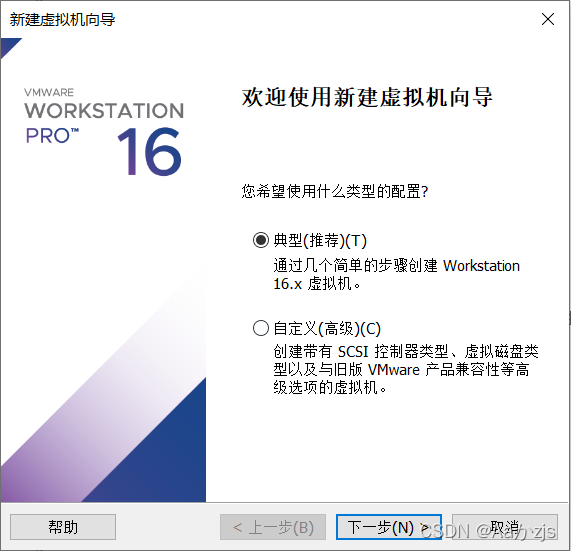
3、选择稍后安装操作系统,回车,下一步

4、选择Linux,回车
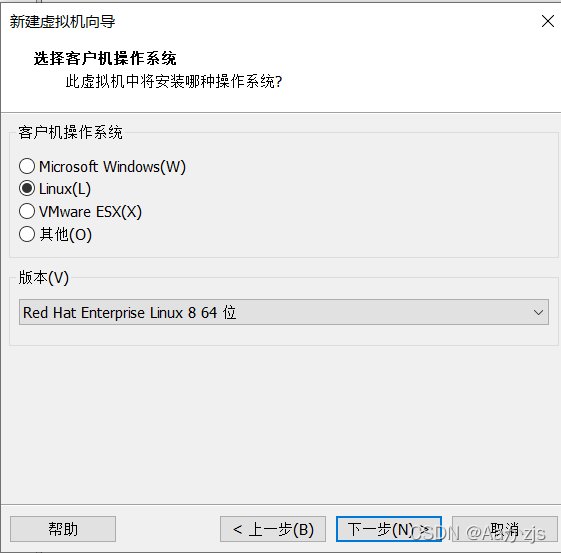
5、选择centos7 64位
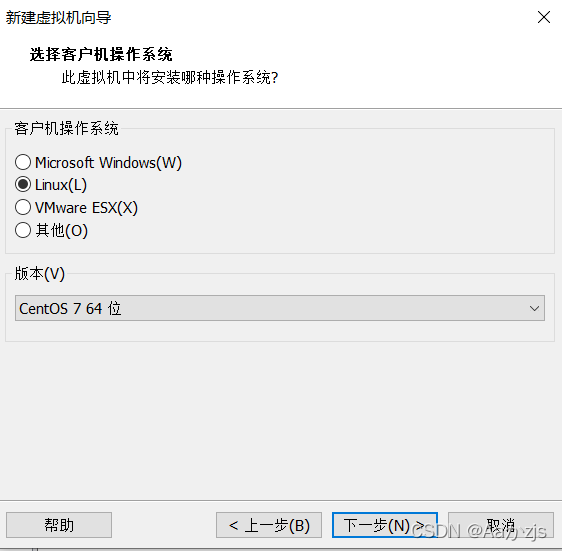
6、名称可以自定义,安装位置可以点击“浏览”选择安装位置,这里选择D盘,最好不要安装在C盘;
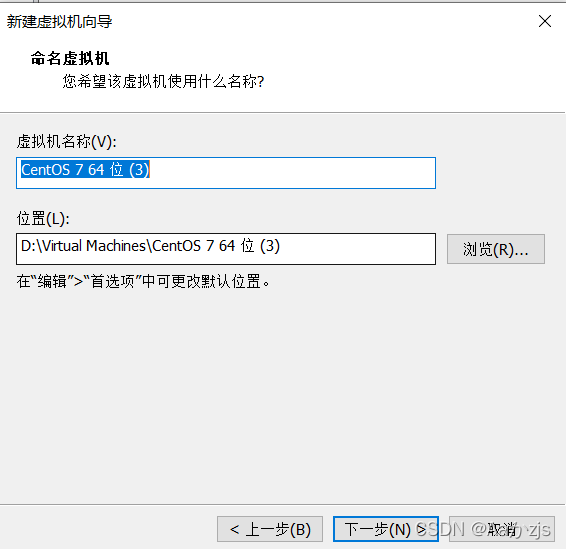
7、磁盘选择40G,默认20G,有其他开发要求就多一点,根据自己需求;
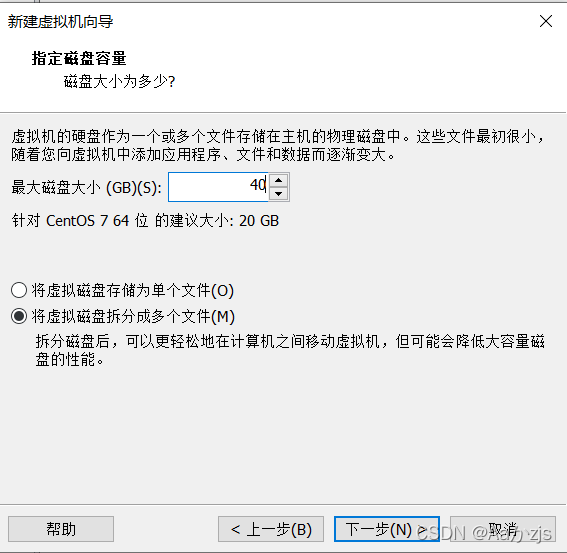
8、点击完成;
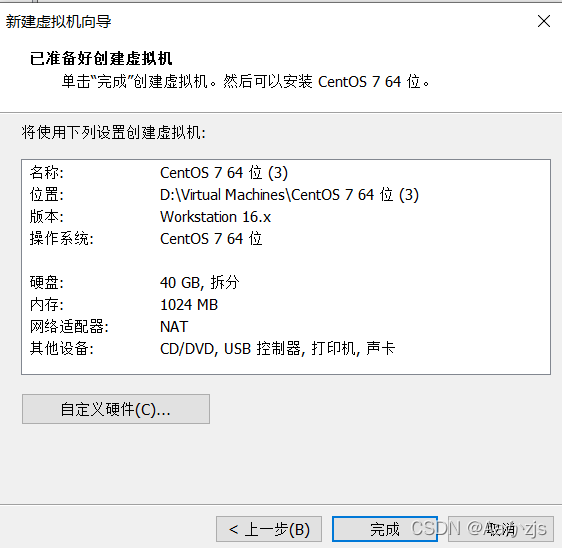
9、点击编辑此虚拟机;
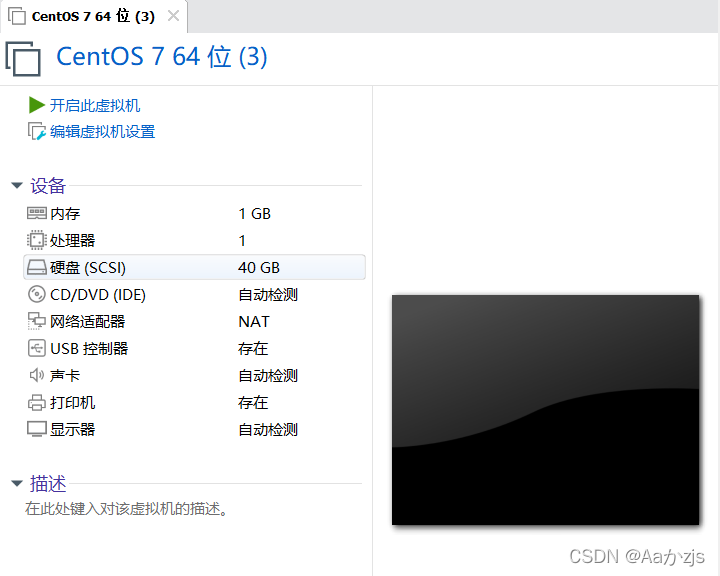
10、根据自己电脑选择内存,处理器;
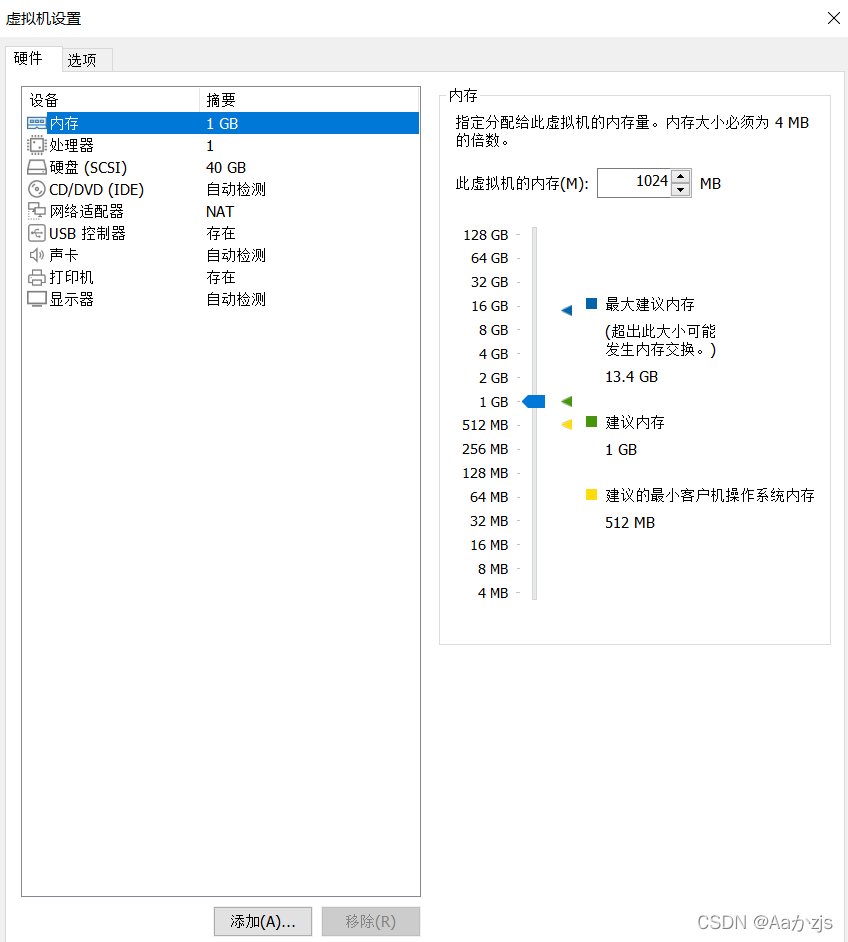
11、点击CD/DVD,选择使用ISO映像文件,点击浏览,找到你下载好的镜像文件,确定;
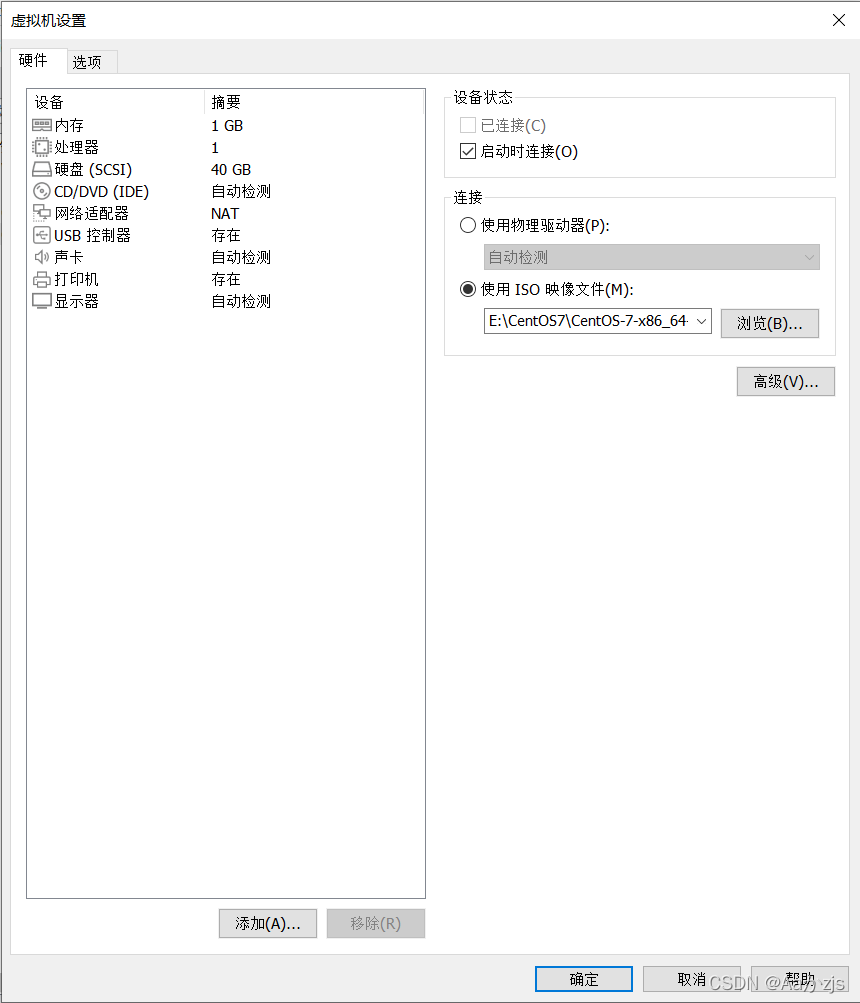
12、根据需要,网络配置选择NAT(VMware Network Adapter VMnet8),或者桥接;(要在主机控制面板,所有控制面板项,网络连接接,开启自己需要的网络)
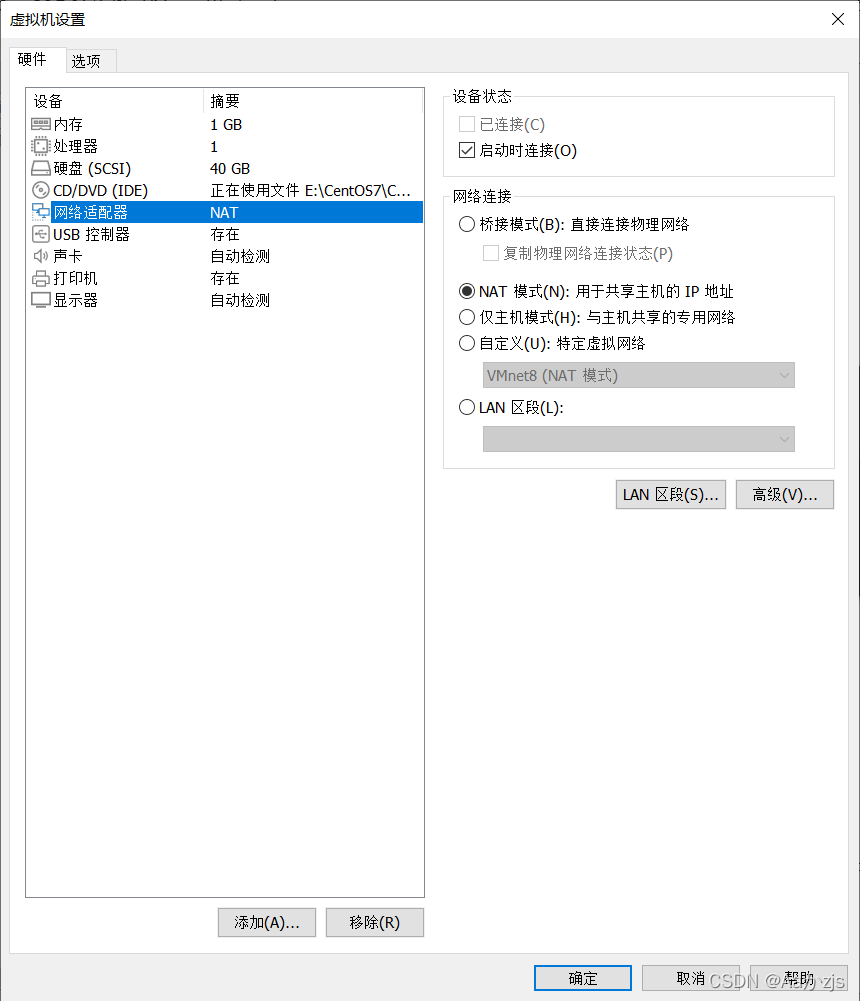
13、开启此虚拟机,选择第一个,第二个测试用;回车(ctrl+alt可以返回鼠标)
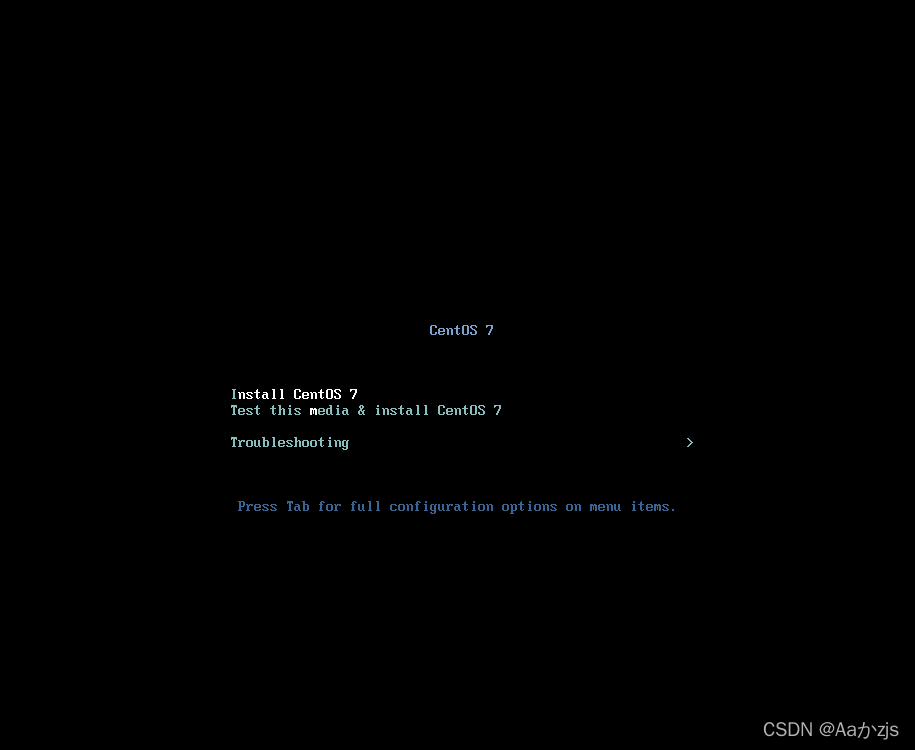
14、根据需要选择语言;
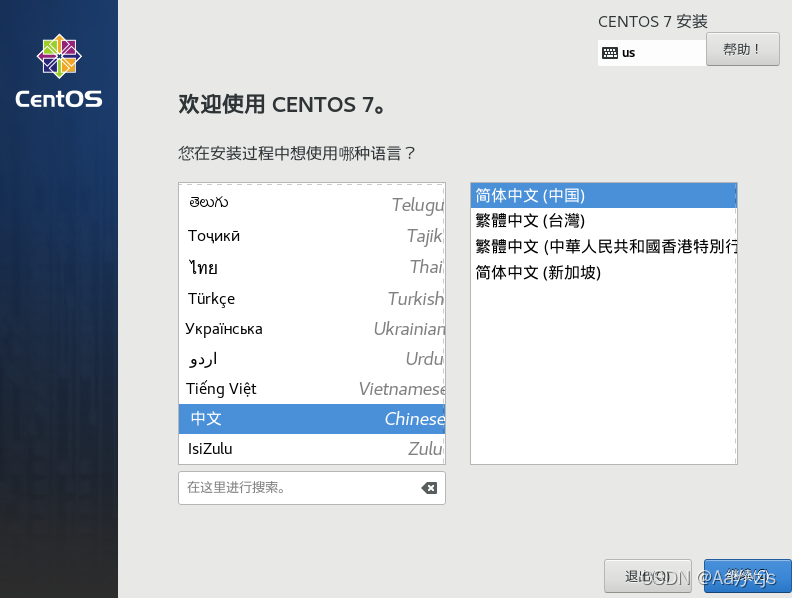
15、点击软件选择
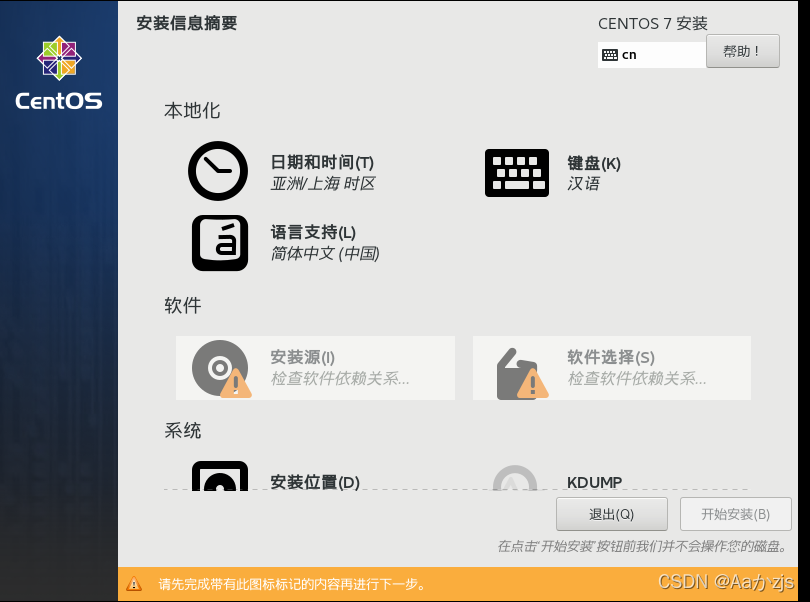
16、选择GNOME桌面 ,开发工具,点击完成;
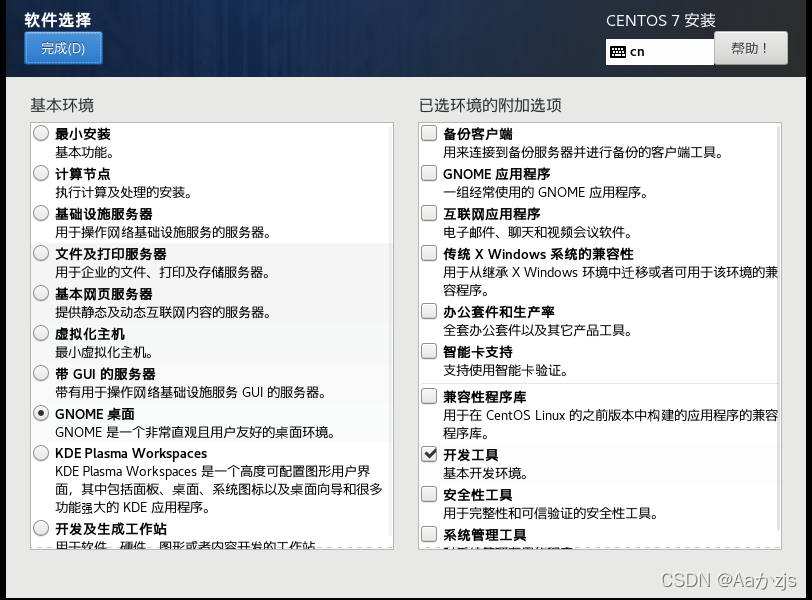
17、自动分区,默认,也可自己分区;
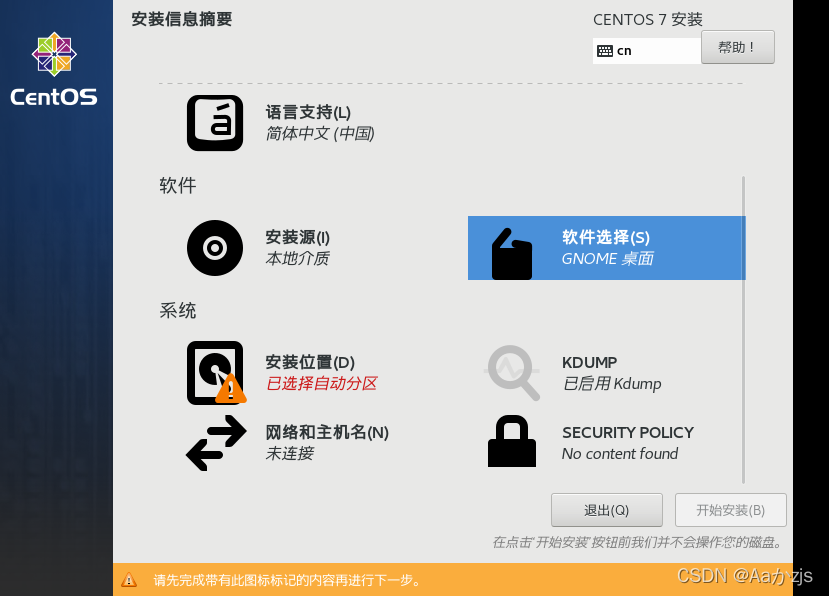
18、点击完成;
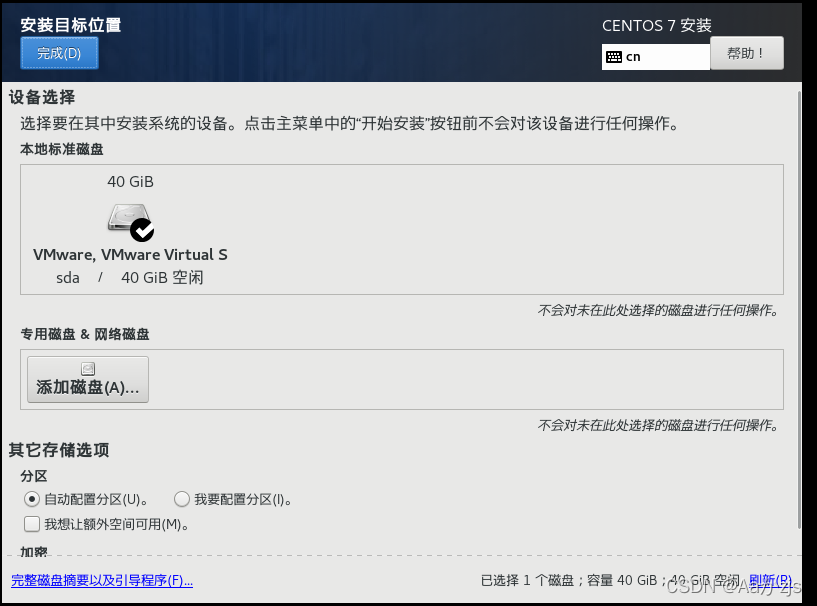
19、开始安装;
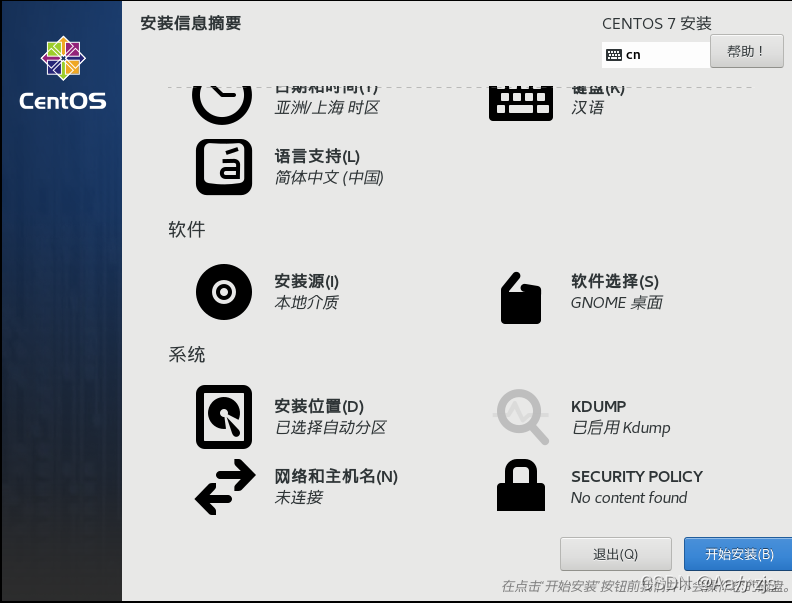
20、安装过程中,设置root密码;密码太简单,点击两次完成;
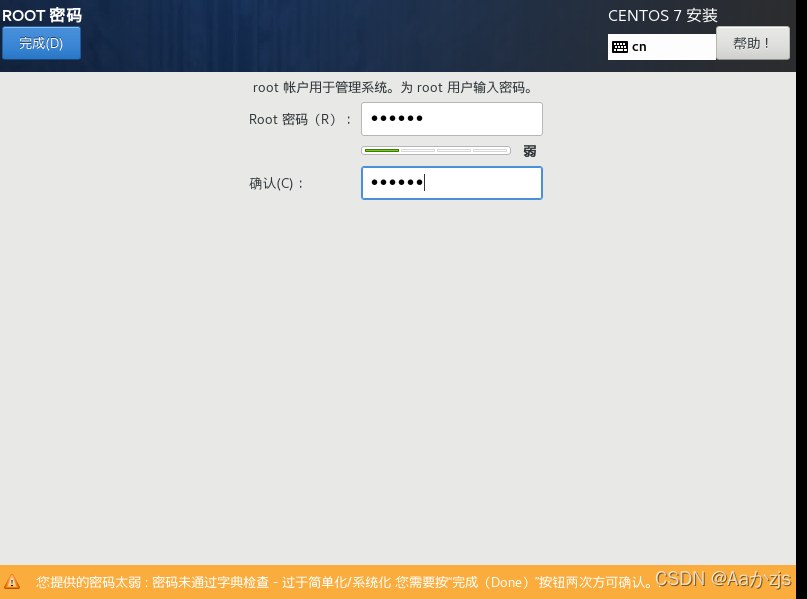
21、设置用户和密码;
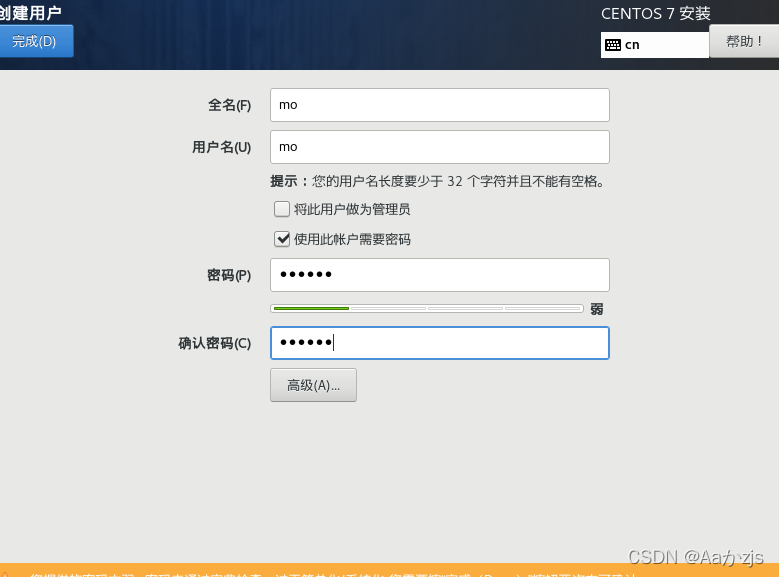
22、等待安装,时间较长;
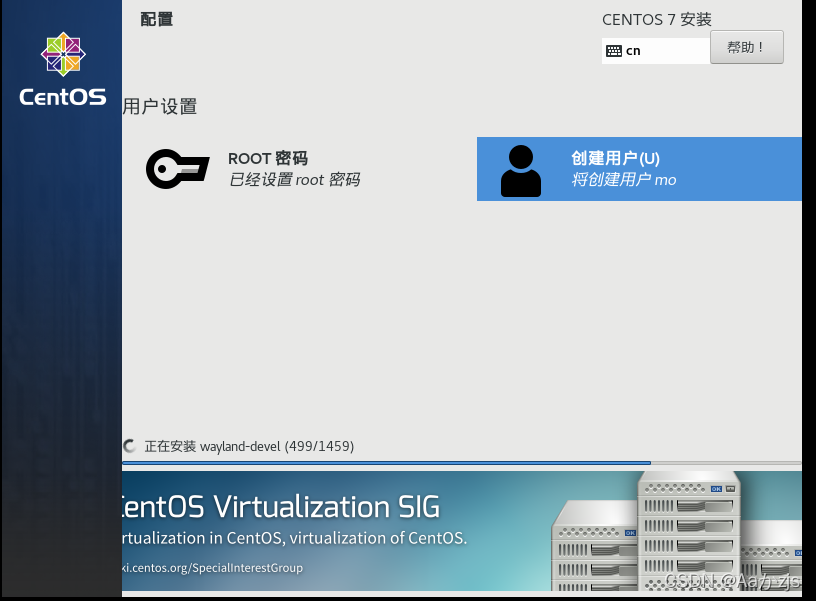
23、重启;
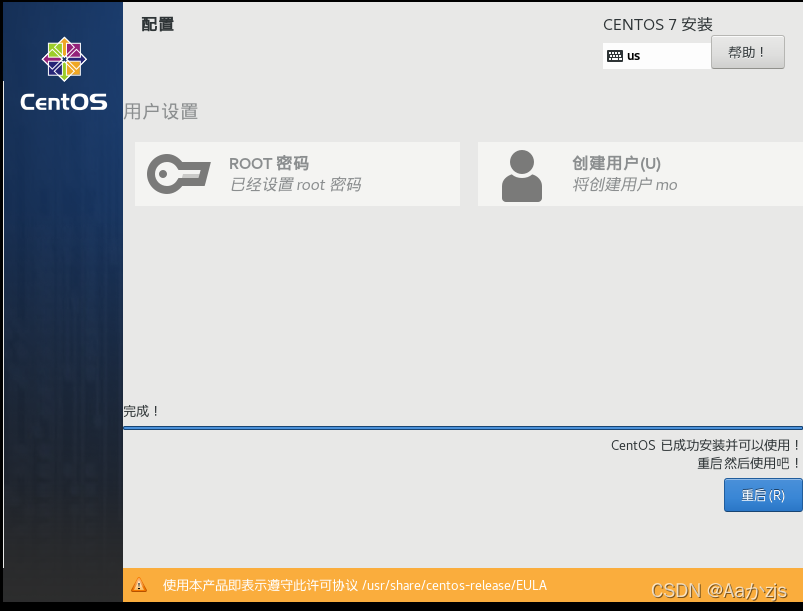
24、点接受,完成配置;
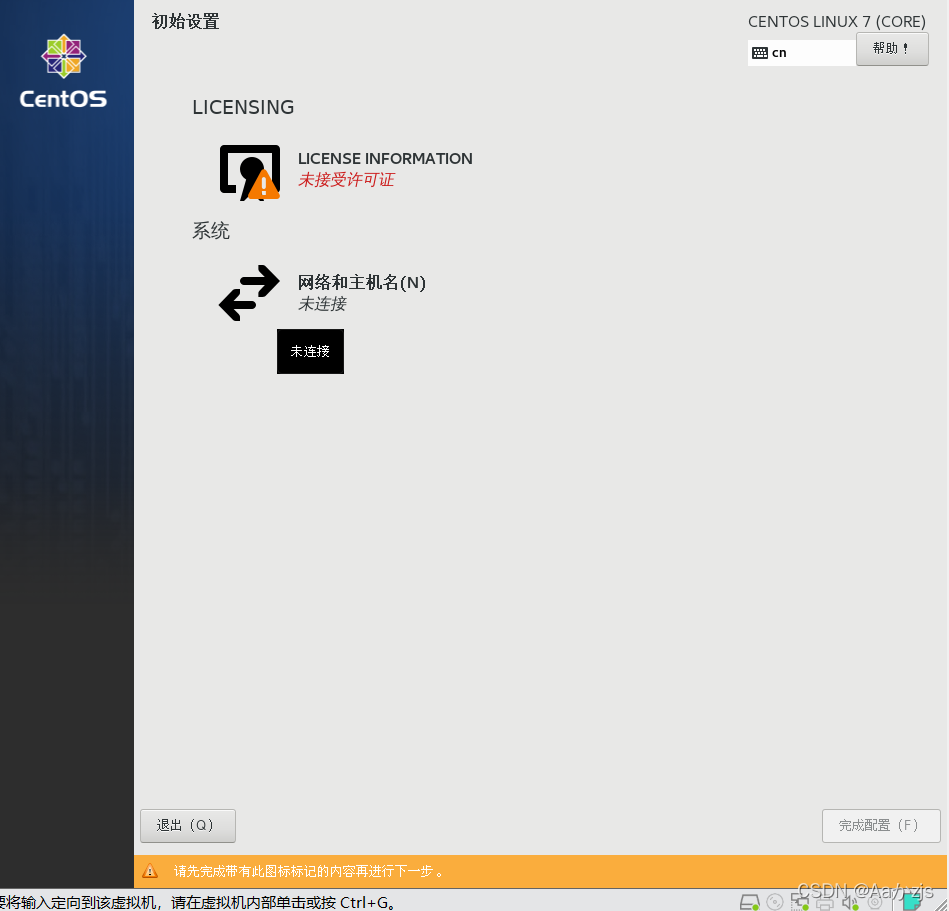
25、输入密码登录;
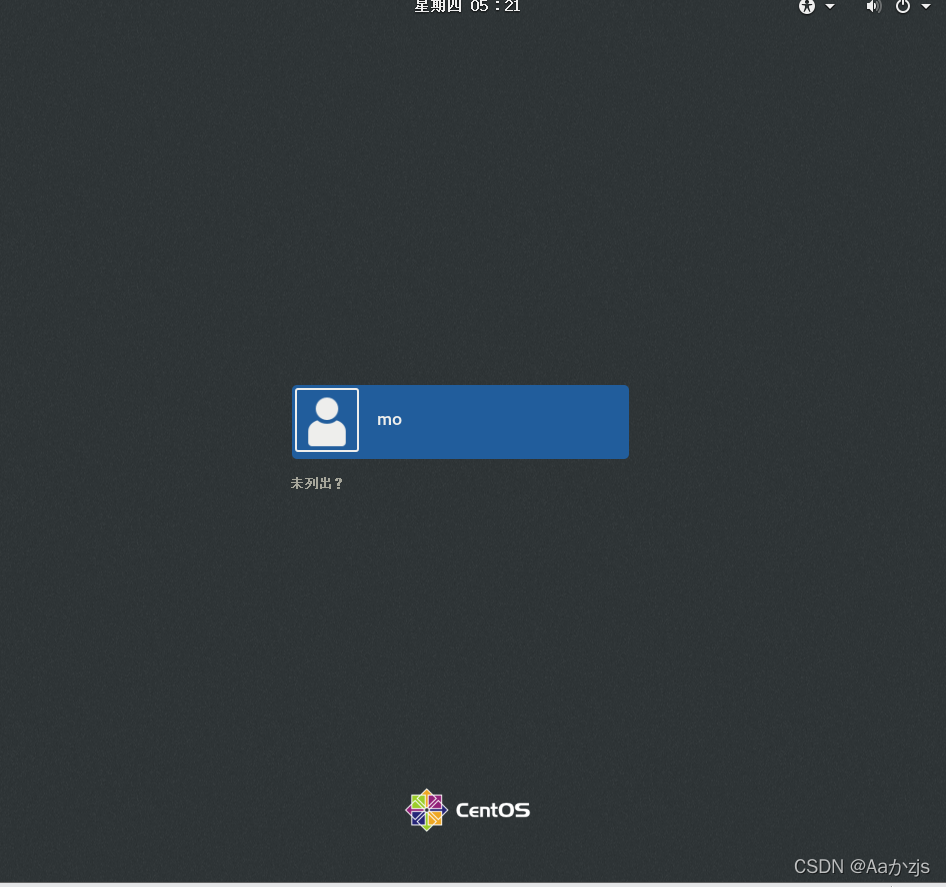
26、默认前进;
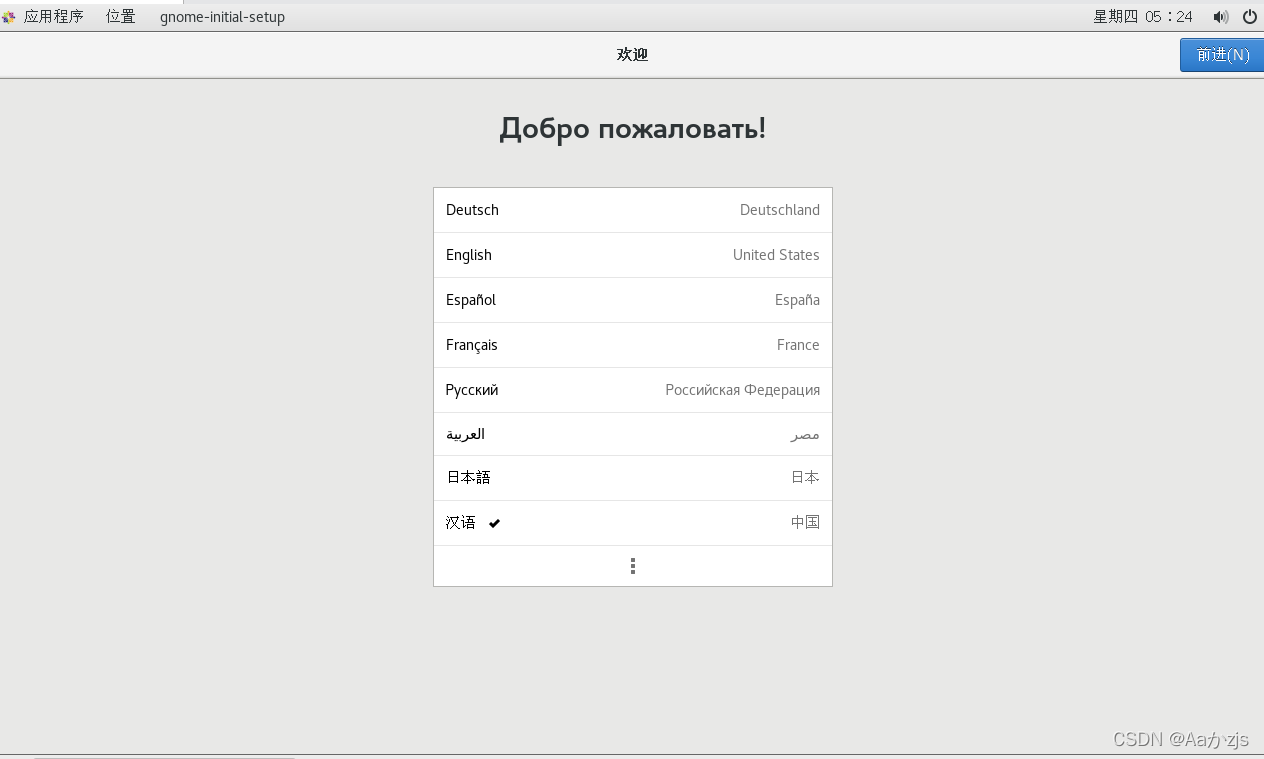
27、开始使用Linux;
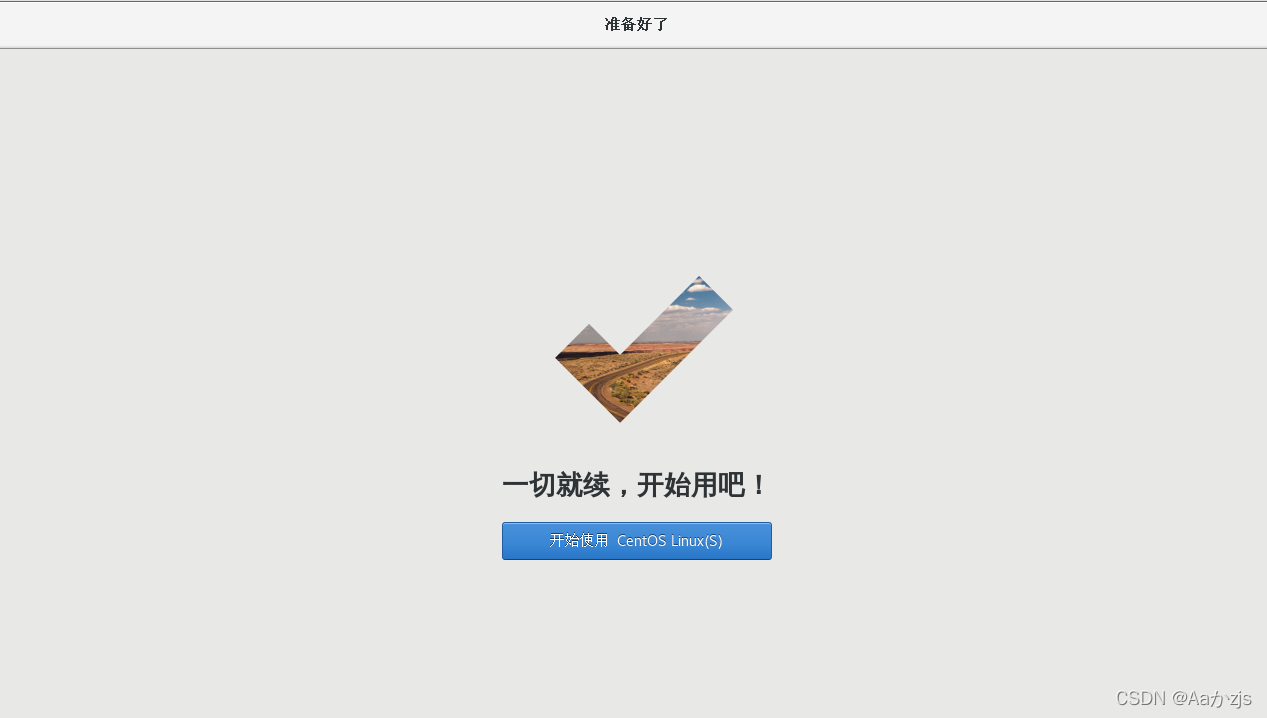
28、完成;
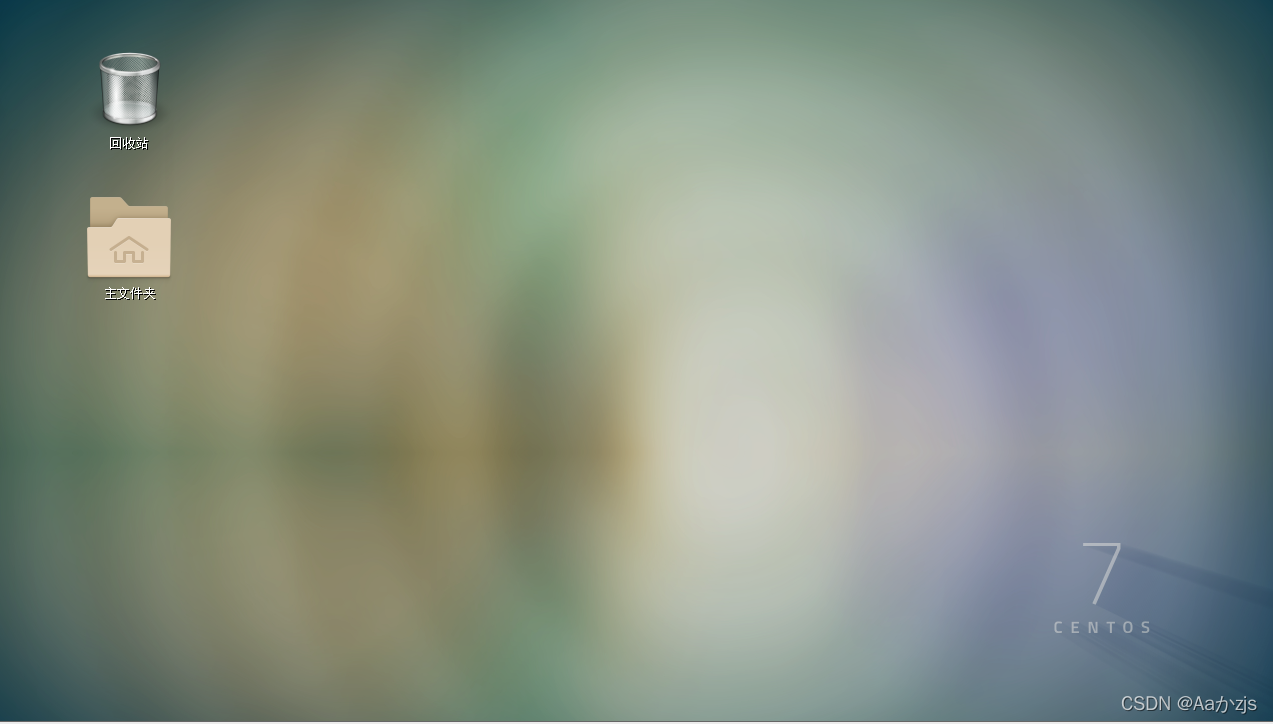
29、点击右上角电源,有线设置,使用网络;
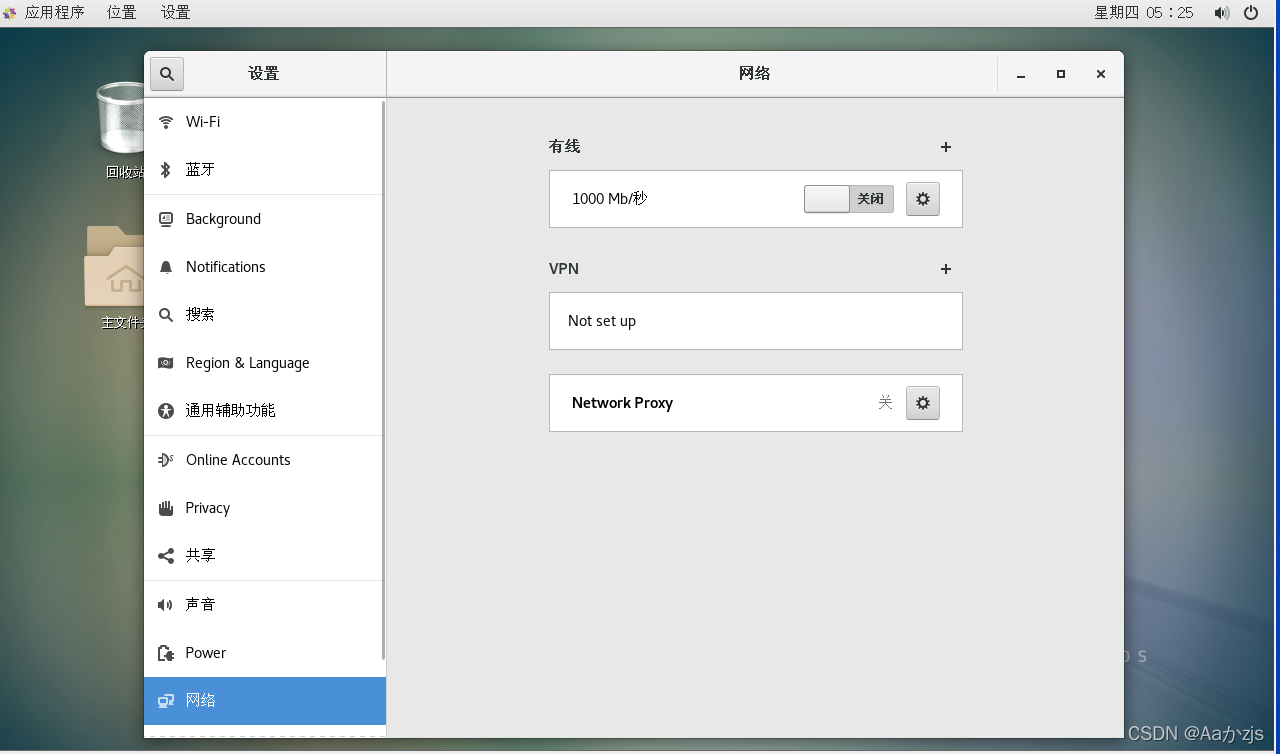
30、鼠标右击桌面,打开终端,查看ip地址;
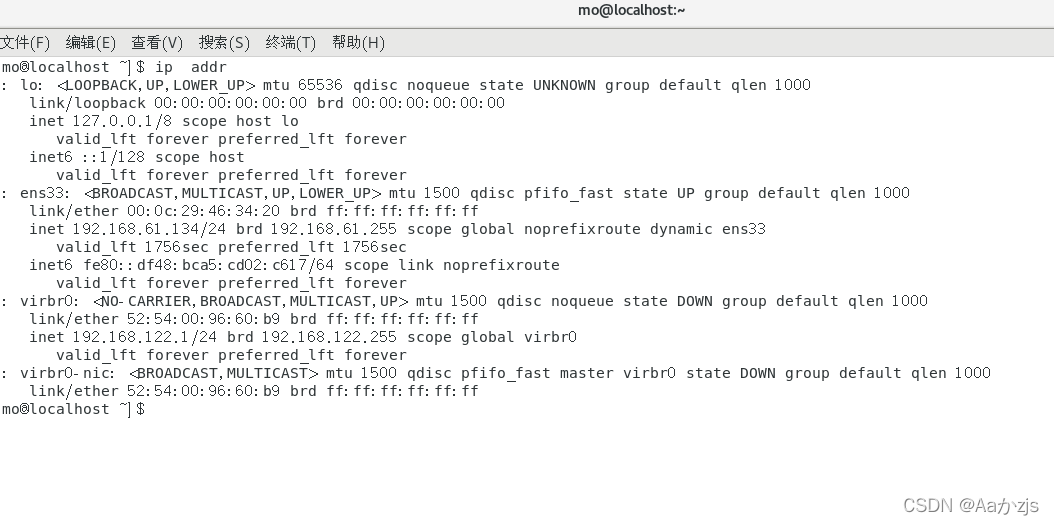




 本文档详述了如何在VMware上安装CentOS7的操作过程,包括下载镜像、创建虚拟机、配置内存和处理器、挂载ISO文件、选择网络模式以及安装过程中的关键设置,如分区、用户和密码的创建。最后,文章还提及了启动后的网络配置和获取IP地址的方法。
本文档详述了如何在VMware上安装CentOS7的操作过程,包括下载镜像、创建虚拟机、配置内存和处理器、挂载ISO文件、选择网络模式以及安装过程中的关键设置,如分区、用户和密码的创建。最后,文章还提及了启动后的网络配置和获取IP地址的方法。


















 1054
1054

 被折叠的 条评论
为什么被折叠?
被折叠的 条评论
为什么被折叠?










